Ako písať poznámky na domovskej obrazovke iPhone

Ak chcete vidieť poznámky priamo na domovskej obrazovke iPhonu, môžete si nainštalovať aplikáciu Sticky Widgets, ktorá podporuje inštaláciu na iOS 14.

iPhone má zabudovanú systémovú aplikáciu Notes a používatelia majú na iPhone tiež veľa aplikácií na písanie poznámok na ďalšie použitie. V zásade ho však budete musieť otvoriť, aby ste si mohli písať poznámky a prezerať obsah. Ak chcete vidieť poznámky priamo na domovskej obrazovke iPhonu, môžete si nainštalovať aplikáciu Sticky Widgets, ktorá podporuje inštaláciu na iOS 14. Táto aplikácia vám pomáha pridávať poznámky na domovskú obrazovku iPhonu alebo iPadu v mnohých rôznych veľkostiach. vyberte farby alebo dokonca emotikony, ktoré chcete vložiť do poznámok. Nasledujúci článok vás prevedie tým, ako používať aplikáciu Sticky Widgets na iPhone.
Pokyny na vytváranie poznámok na obrazovke iPhone
Krok 1:
Aplikáciu Sticky Widgets nainštalujeme na iPhone podľa nižšie uvedeného odkazu.
Krok 2:
Vráťte sa na domovskú obrazovku iPhone a stlačte a podržte obrazovku a potom vyberte ikonu plus . Potom kliknite na pomôcku Sticky Widgets . Vyberiete veľkosť miniaplikácie a potom kliknete na Pridať miniaplikáciu .
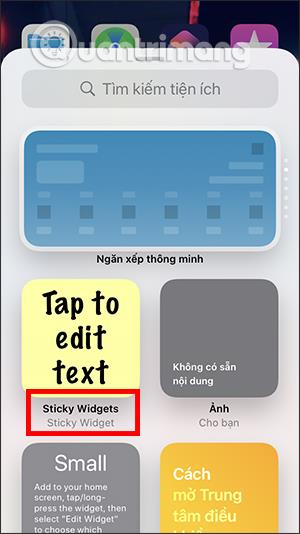
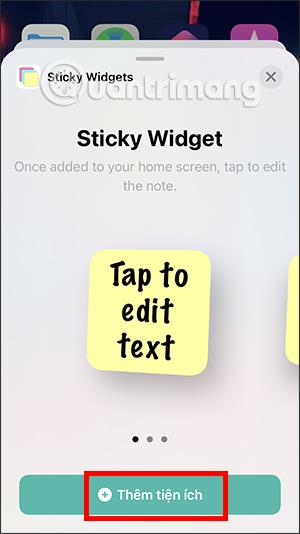
Krok 3:
Okamžite sa na obrazovke objaví nástroj poznámky. Kliknutím na poznámku zadajte obsah poznámky. Zobrazuje rozhranie na písanie poznámok. Upozorňujeme, že s bezplatnou verziou môžete používať iba aktuálne rozhranie a neexistujú žiadne ďalšie prispôsobenia. Ak chcete odomknúť ďalšie funkcie na zmenu rozhrania, musíte minúť peniaze.
V dôsledku toho uvidíte poznámku priamo na hlavnej obrazovke. Ak chcete upraviť, kliknite na nástroj poznámky, zadajte obsah a kliknutím na tlačidlo Uložiť uložte.
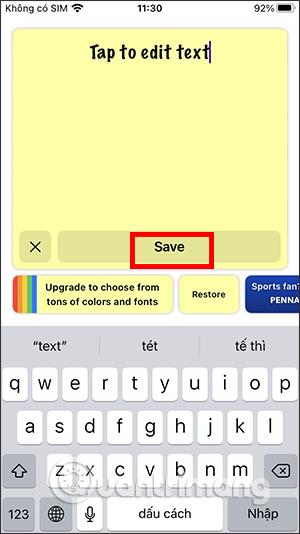
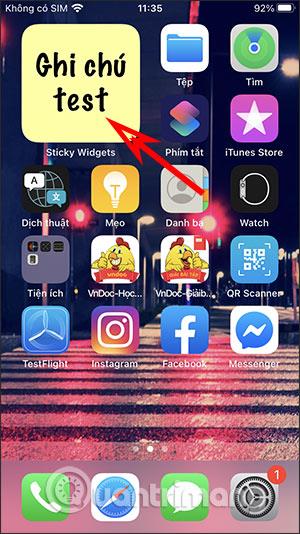
Pozrieť viac:
Kontrola zvuku je malá, ale celkom užitočná funkcia na telefónoch iPhone.
Aplikácia Fotky na iPhone má funkciu spomienok, ktorá vytvára zbierky fotografií a videí s hudbou ako vo filme.
Apple Music sa od svojho prvého uvedenia na trh v roku 2015 mimoriadne rozrástol. K dnešnému dňu je po Spotify druhou najväčšou platenou platformou na streamovanie hudby na svete. Okrem hudobných albumov je Apple Music domovom aj tisícok hudobných videí, 24/7 rádií a mnohých ďalších služieb.
Ak chcete vo svojich videách hudbu na pozadí, alebo konkrétnejšie, nahrajte prehrávanú skladbu ako hudbu na pozadí videa, existuje veľmi jednoduché riešenie.
Hoci iPhone obsahuje vstavanú aplikáciu Počasie, niekedy neposkytuje dostatočne podrobné údaje. Ak chcete niečo pridať, v App Store je veľa možností.
Okrem zdieľania fotografií z albumov môžu používatelia pridávať fotografie do zdieľaných albumov na iPhone. Fotografie môžete automaticky pridávať do zdieľaných albumov bez toho, aby ste museli znova pracovať s albumom.
Existujú dva rýchlejšie a jednoduchšie spôsoby, ako nastaviť odpočítavanie/časovač na vašom zariadení Apple.
App Store obsahuje tisíce skvelých aplikácií, ktoré ste ešte nevyskúšali. Mainstreamové hľadané výrazy nemusia byť užitočné, ak chcete objavovať jedinečné aplikácie a púšťať sa do nekonečného rolovania s náhodnými kľúčovými slovami nie je žiadna sranda.
Blur Video je aplikácia, ktorá rozmazáva scény alebo akýkoľvek obsah, ktorý chcete na svojom telefóne, aby nám pomohla získať obraz, ktorý sa nám páči.
Tento článok vás prevedie tým, ako nainštalovať Google Chrome ako predvolený prehliadač v systéme iOS 14.









